快速入門:使用 Azure 入口網站建立 Azure 資料庫移轉服務的執行個體
在本快速入門中,您會使用 Azure 入口網站 來建立 Azure 資料移轉服務 的實例。 建立實例之後,您可以使用它將資料從多個資料庫來源移轉至 Azure 資料平臺,例如從SQL Server移轉至 Azure SQL Database 或從 SQL Server 移轉至Azure SQL 受控執行個體。
如果您沒有 Azure 訂用帳戶,請在開始前建立免費帳戶。
登入 Azure 入口網站
從網頁瀏覽器登入Azure 入口網站。 預設檢視是您的服務儀表板。
注意
每個區域中每個訂用帳戶最多可以建立 10 個 DNS 執行個體。 如果需要更多的執行個體,請建立支援票證。
註冊資源提供者
您必須在建立第一個資料庫移轉服務執行個體之前,註冊 Microsoft.DataMigration 資源提供者。
登入 Azure 入口網站。 搜尋並選取 [訂用帳戶]。
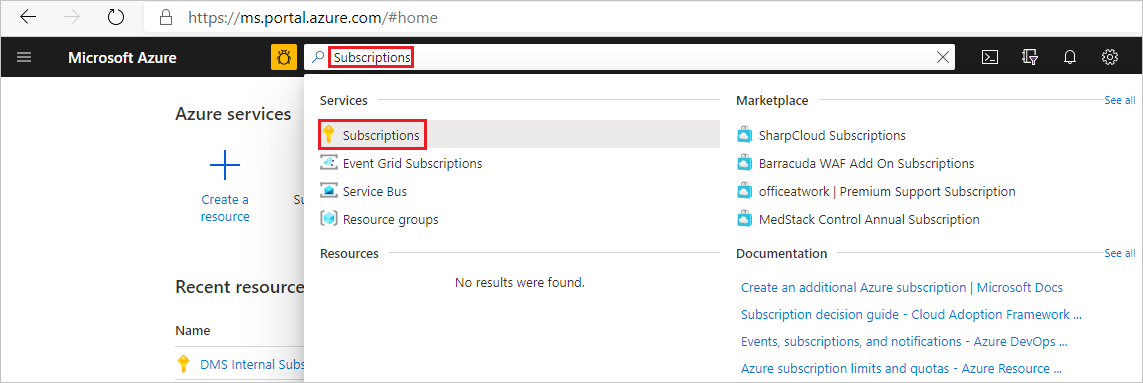
選取您要在其中建立 Azure 資料庫移轉服務執行個體的訂用帳戶,然後選取 [資源提供者]。

搜尋移轉,然後針對 [Microsoft.DataMigration] 選取 [註冊]。

建立 Azure 資料庫移轉服務執行個體
從 Azure 入口網站功能表或 [首頁] 頁面上,選取 [建立資源]。 搜尋並選取 [Azure 資料庫移轉服務]。
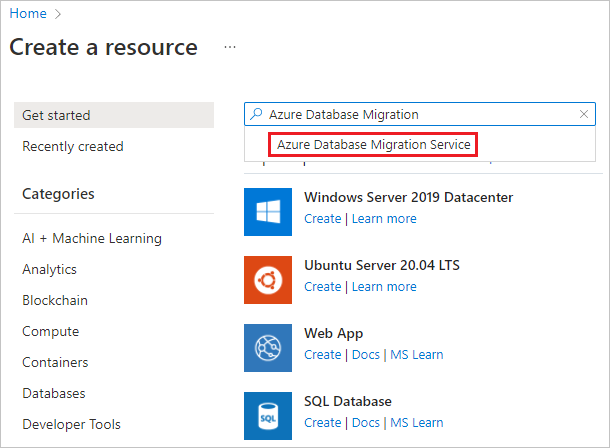
在 [Azure 資料庫移轉服務] 畫面上,選取 [建立]。
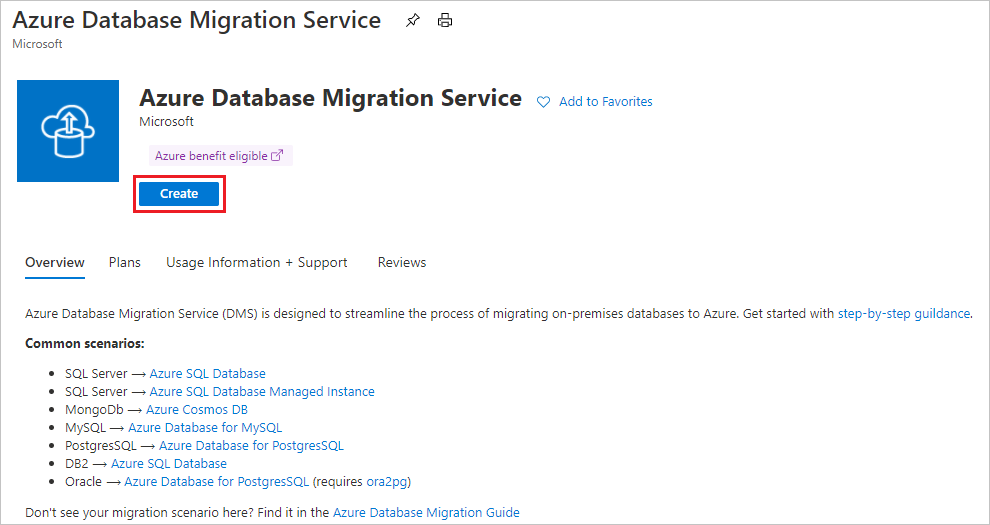
選取適當的[來源伺服器類型] 和 [目標伺服器類型],然後選擇[資料移轉服務 (傳統) ] 選項。
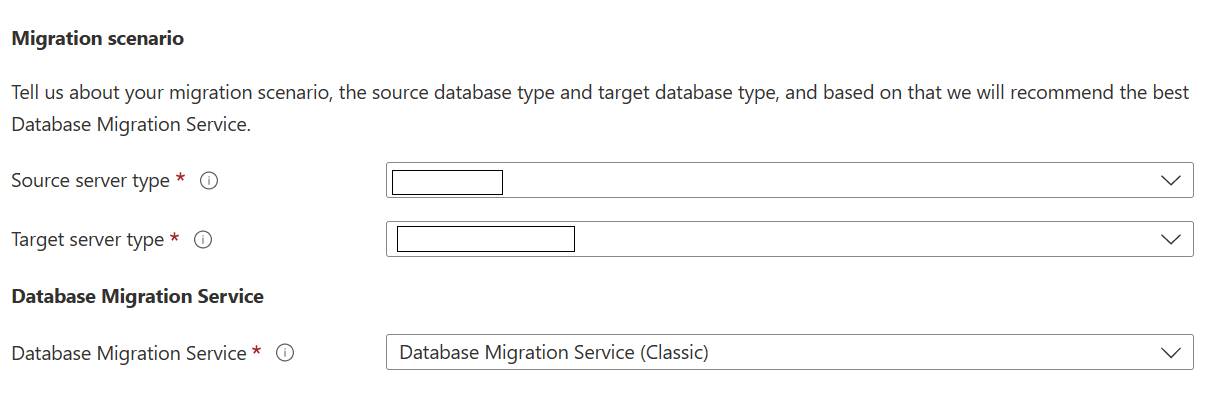
在 [建立移轉服務] 的基本資料畫面上:
- 選取訂用帳戶。
- 建立新的資源群組,或選擇現有的群組。
- 指定 Azure 資料庫移轉服務執行個體的名稱。
- 選取您要在其中建立 Azure 資料庫移轉服務執行個體的位置。
- 選擇 Azure 作為服務模式。
- 選取定價層。 如需成本和定價層的詳細資訊,請參閱定價分頁。
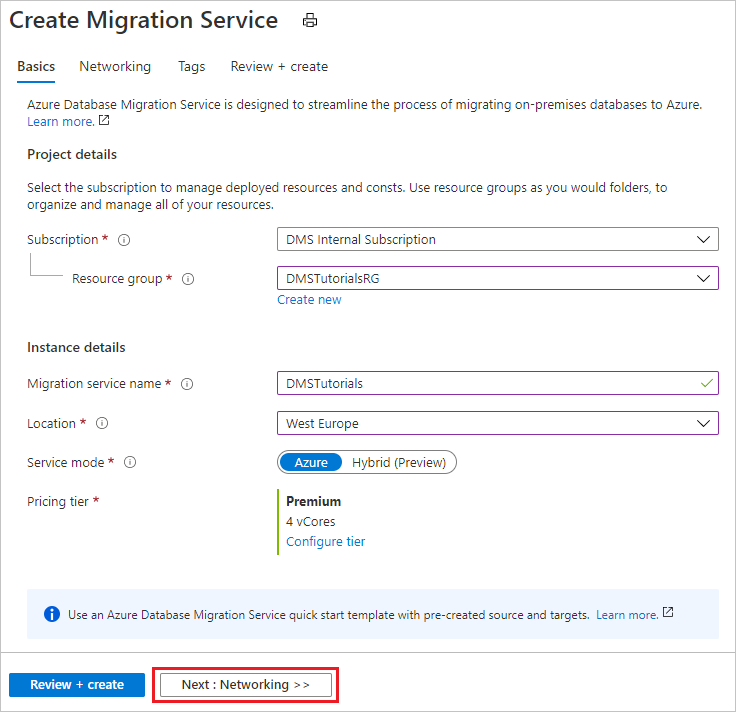
- 選取 [下一步:網路]。
在 [建立移轉服務] 的網路設定畫面上:
- 選取現有的虛擬網路或建立新的虛擬網路。 虛擬網路提供Azure 資料移轉服務來源伺服器和目標實例的存取權。 如需如何在 Azure 入口網站中建立虛擬網路的詳細資訊,請參閱使用 Azure 入口網站建立虛擬網路一文。
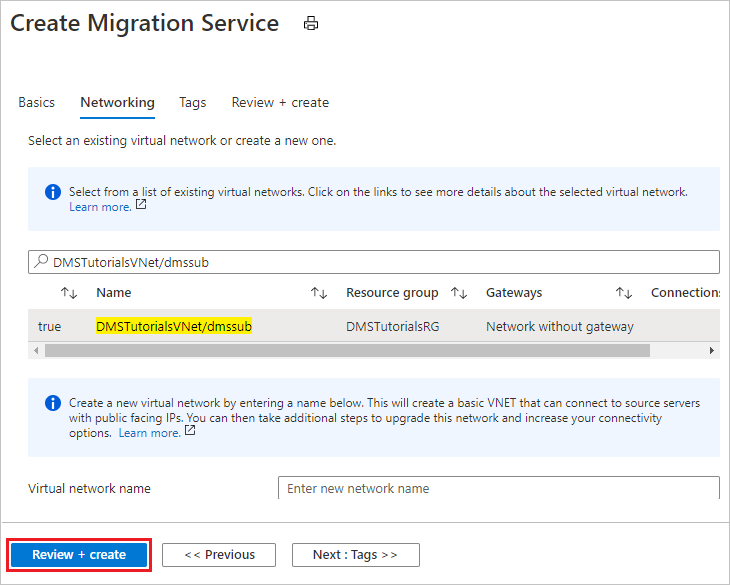
選取 [檢閱 + 建立 ] 以檢閱詳細資料,然後選取 [ 建立 ] 以建立服務。
幾分鐘後,就會建立 Azure 資料庫移轉服務的實例,並準備好使用:
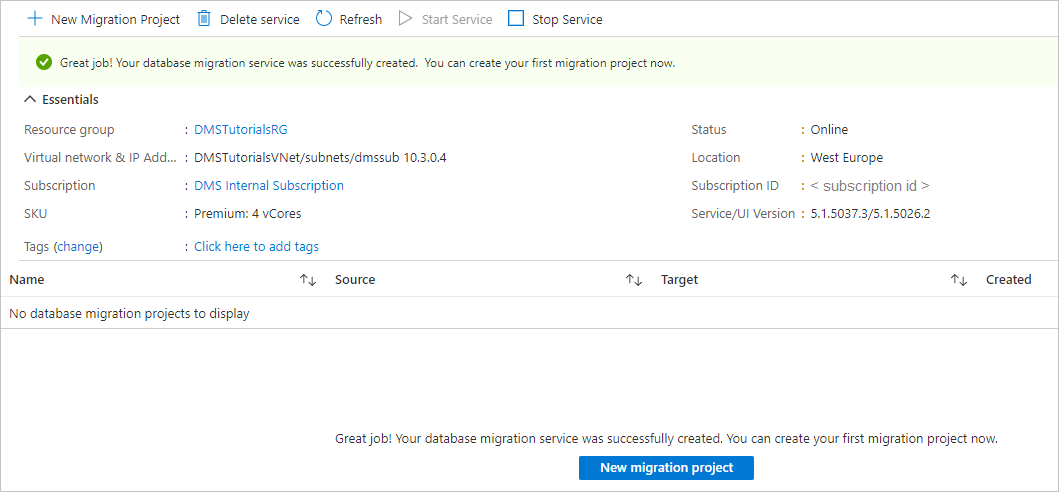
清除資源
您可以刪除 Azure 資源群組,以清除本快速入門中建立的資源。 若要刪除資源群組,請瀏覽至您建立的 Azure 資料庫移轉服務執行個體。 選取資源群組名稱,然後選取 [刪除資源群組]。 這個動作會刪除資源群組中的所有資產,以及群組本身。